ავტორი TechieWriter
როგორ დავმალოთ თქვენი WiFi ქსელი, რომ სხვები არ დაინახონ: - ოდესმე გსურდათ თქვენი WiFi უხილავი ყოფილიყო, ისე რომ ვერავინ შეძლებდა ამის ნახვას ან დაკავშირებას? ამის გაკეთება არის მარტივი გზა. ყველა ქსელს უნდა ჰქონდეს ქსელის სახელი. ქსელის ეს სახელი არის ჩვენივე საკუთარი SSID (სამსახურის ნაკრების იდენტიფიკატორი). დაახლოებით 100 მილიწამში თქვენი როუტერი გადასცემს შუქურას, რომელიც შეიცავს ინფორმაციას თქვენი WiFi ქსელის შესახებ. გარე მოწყობილობები ამ სინათლის სიგნალებს იპყრობენ და იყენებენ თქვენს WiFi ქსელთან დასაკავშირებლად. ასე რომ, თუ რაიმე გზით შეგიძლიათ შეაჩეროთ თქვენი WiFi ქსელი მისი ინფორმაციის ყვირილით, შეგიძლიათ ხელი შეუშალოთ სხვა მოწყობილობებს თქვენი ქსელის დანახვასა და მასთან დაკავშირებას. ჩაწერეთ სტატია, რომ გაიგოთ, როგორ უნდა გატეხოს ეს მარტივი ხრიკი.
Შენიშვნა: თუ უსაფრთხოება თქვენი მთავარი საზრუნავია, მაშინ უკეთესად მიჰყევით WiFi- ს დასაცავად უფრო დაცულ მეთოდებს, როგორიცაა ძალიან ძლიერი WiFi პაროლის დაყენება და თქვენი ნაგულისხმევი როუტერის ავტორიზაციის შეცვლა. ასევე შეგიძლიათ დაშიფროთ თქვენი როუტერის მიერ გამოგზავნილი WiFi სიგნალები ისე, რომ მათი გაშიფვრა მხოლოდ თქვენს კომპიუტერს შეუძლია.
ᲜᲐᲑᲘᲯᲘ 1
- უპირველეს ყოვლისა, შედით თქვენს როუტერში. ამისთვის უნდა ეწვიოთ როუტერის შესვლის გვერდს. მარშრუტიზატორების უმეტესობისთვის, შესვლის IP იქნება 192.168.1.1 ან 192.168.0.1. დააკოპირეთ IP მისამართი თქვენს ბრაუზერში და დააჭირეთ ღილაკს Enter. როუტერის შესვლის გვერდი გახსნისას, შედით მომხმარებლის სახელითა და პაროლით. ნაგულისხმევი მომხმარებლის სახელი იქნება ადმინისტრატორი და ნაგულისხმევი პაროლი იქნება პაროლი ან ადმინისტრატორი თქვენს როუტერზეა დამოკიდებული.
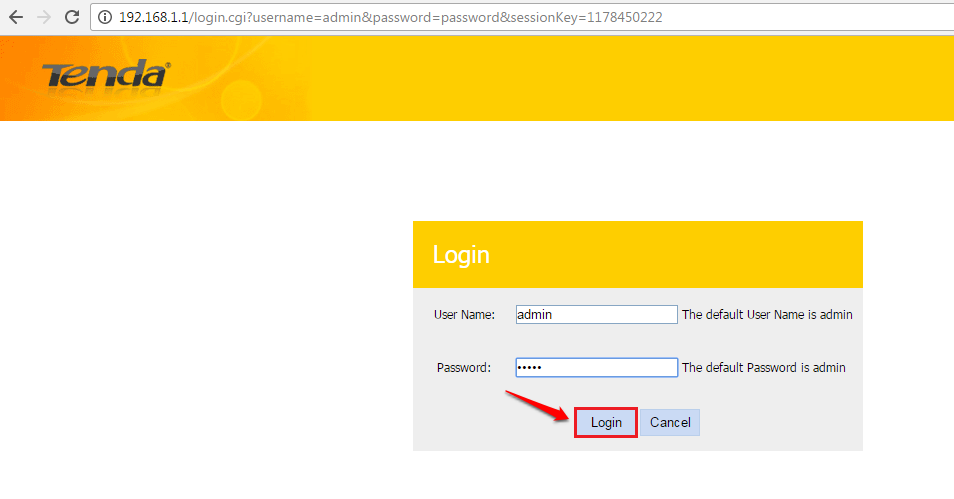
ნაბიჯი 2
- ახლა მოძებნეთ სახელად ვარიანტი Მოწინავე შესულ გვერდზე. მას შემდეგ რაც იპოვნეთ, დააჭირეთ მას.
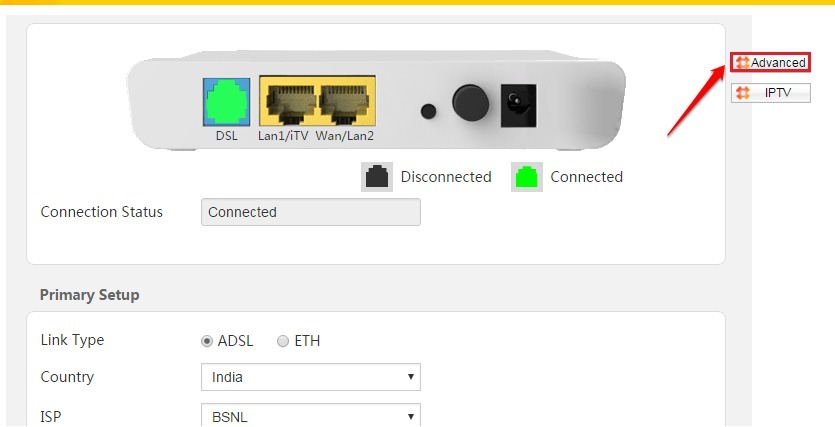
ნაბიჯი 3
- როგორც შემდეგი, დააჭირეთ ღილაკს Უკაბელო ვარიანტი. აქ, მოძებნეთ ველი სახელით დამალეთ წვდომის წერტილი. თქვენ უნდა გამორთოთ ეს ველი. Ის არის.
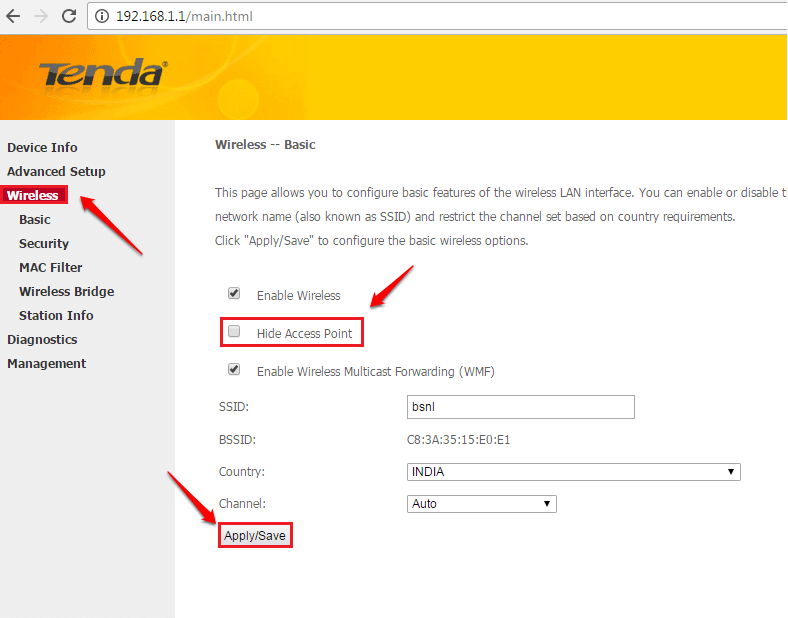
- სხვადასხვა მარშრუტიზატორს აქვს სხვადასხვა პარამეტრი. თუ ვერ იპოვნე დამალეთ წვდომის წერტილი ველი, შეგიძლიათ მოძებნოთ მონიშნოთ ველი სახელით SSIB მაუწყებლობის ჩართვა. გამორთეთ ეს. ეს არ არის. შეინახეთ ცვლილებები და დასრულდა.
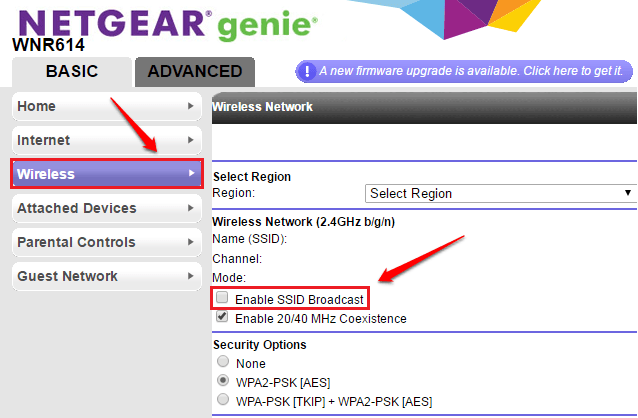
იმედი მაქვს, რომ თქვენთვის სტატია სასარგებლო აღმოჩნდა. თუ რაიმე ნაბიჯთან დაკავშირებით ეჭვი გეპარებათ, გთხოვთ, დატოვოთ კომენტარი. სიამოვნებით დაგეხმარებით. იყავით თვალყური უფრო სასარგებლო ხრიკებზე, რჩევებსა და ჰაკებზე.


